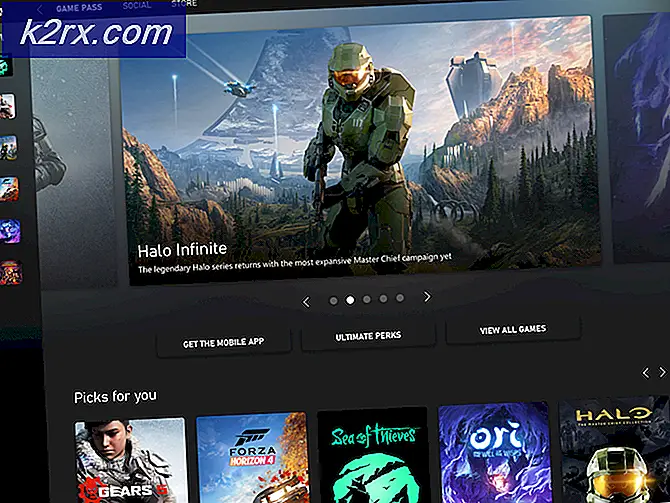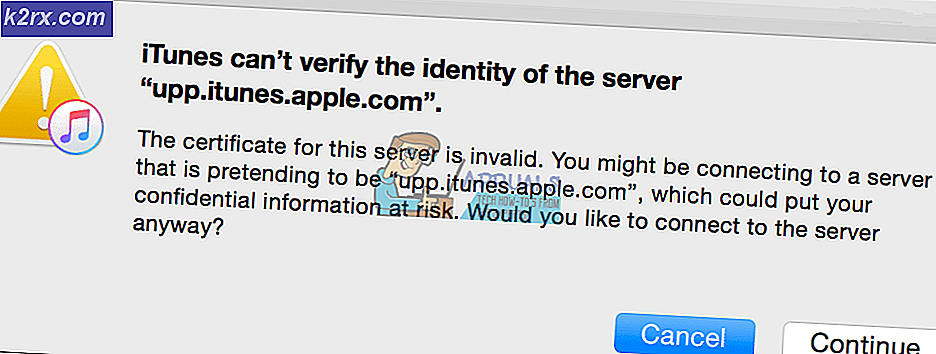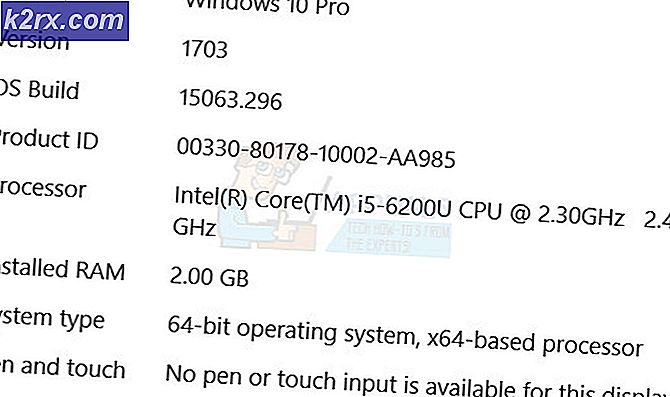Cara Memperbaiki Realtek PCIe GBE Family Controller adaptor mengalami driver - atau masalah terkait perangkat keras
The Realtek PCIe GBE Family Controller adalah driver untuk perangkat keras LAN pada motherboard Anda. Jika Anda mendapatkan pesan kesalahan ini, ini adalah salah satu dari dua opsi. Satu, ada konflik dengan driver, dan dua, Anda terintegrasi kartu LAN pada motherboard sudah mati.
Pesan kesalahan ini mungkin muncul dalam situasi di mana Anda tidak memiliki internet, dan mencoba melakukan apa pun akan menghasilkannya. Ini mengganggu banyak pengguna, dan itu muncul dengan berbagai versi Windows.
Ada kemungkinan besar bahwa ini adalah masalah perangkat lunak, dan dengan demikian, ini dapat diselesaikan dengan cara yang cukup mudah. Yang perlu Anda lakukan adalah mengikuti metode yang dijelaskan di bawah ini dan Anda akan memiliki koneksi internet Anda kembali dalam waktu singkat.
Metode 1: Gunakan Titik Pemulihan Sistem
Memiliki titik pemulihan sistem dari saat Anda tahu semuanya berjalan dengan baik adalah hal yang baik untuk dimiliki, karena dapat menyelamatkan Anda dari banyak masalah dalam situasi seperti ini. Jika Anda memilikinya, ikuti langkah-langkah untuk kembali ke sana.
- Pegang Kunci Windows dan Tekan R. Ketik rstrui.exe dan Klik OK
- Klik Berikutnya, pilih titik pemulihan dari tanggal yang Anda tahu semuanya berfungsi, dan selesaikan wizard. Komputer Anda harus kembali seperti sebelum kesalahan.
Metode 2: Instal driver secara manual
Jika Anda tidak memiliki System Restore Point, atau lebih memilih untuk menghindari metode tersebut, Anda selalu dapat mencoba menginstal driver untuk pengontrol LAN secara manual. Sebelum Anda mulai, unduh driver untuk adaptor jaringan onboard Anda dari situs web pabrikan laptop / motherboard Anda .
- Pegang Kunci Windows dan Tekan R. Ketik devmgmt.msc dan Klik OK
- Di dalam daftar perangkat, perluas Network Adapters dan temukan Realtek PCIe GBE Family Controller.
- Klik kanan, dan pilih Perbarui Driver Perangkat Lunak.
- Pilih mode Manual, yang memungkinkan Anda memilih driver sendiri, dan arahkan ke driver yang benar yang Anda unduh sebelumnya - Jika belum, Anda dapat mengunduh Driver dari sini
- Biarkan menginstal, reboot perangkat Anda pada akhirnya, dan semua harus berfungsi dengan baik.
CATATAN : Jika ini tidak berhasil, sebelum memperbarui driver, coba keluarkan baterai pada motherboard selama satu menit, lalu kembalikan. Ini akan mengatur ulang BIOS dan membantu jika Windows terjebak pada driver lama, dan membiarkan Anda menginstal yang baru.
Metode 3: Dapatkan adaptor jaringan PCIe
Jika, kebetulan, metode sebelumnya tidak berfungsi, itu mungkin berarti adaptor jaringan Anda mati. Sayangnya, satu-satunya cara untuk menyelesaikan ini adalah dengan membeli yang baru. Untungnya, di sisi lain, adapter jaringan PCIe adalah tanah yang murah saat ini, yang perlu Anda lakukan adalah menemukan satu yang sesuai dengan kebutuhan Anda dalam hal kecepatan dan kompatibilitas dengan motherboard, dan Anda baik untuk pergi tetapi ini akan membutuhkan beberapa tingkat lanjut. keterampilan untuk mengganti adaptor, sehingga Anda juga bisa mendapatkan Adapter Wifi USB dan terhubung melalui Wireless jika router Anda mendukung.
Pada akhirnya, tidak masalah jika ini adalah masalah perangkat lunak atau perangkat keras, resolusinya akan gratis, atau biaya yang sangat kecil jika Anda harus membeli adaptor jaringan baru. Apapun yang terjadi, metode yang disebutkan di atas akan membantu Anda menemukan penyebab masalah Anda, dan menyelesaikannya juga.
TIP PRO: Jika masalahnya ada pada komputer Anda atau laptop / notebook, Anda harus mencoba menggunakan Perangkat Lunak Reimage Plus yang dapat memindai repositori dan mengganti file yang rusak dan hilang. Ini berfungsi dalam banyak kasus, di mana masalah ini berasal karena sistem yang rusak. Anda dapat mengunduh Reimage Plus dengan Mengklik di Sini